Kuinka käyttää YouTuben tarkkaa hakutoimintoa IT-asiantuntijana etsin jatkuvasti uusia tapoja parantaa työnkulkuani ja olla tehokkaampi. Löysin hiljattain YouTuben tarkan hakuominaisuuden, jonka avulla voit etsiä videoita erittäin tarkasti. Tämä on loistava työkalu sellaisten opetusohjelmien tai videoiden etsimiseen, joiden olemassaolosta tiedät, mutta joita et näytä löytävän. Käytä sitä seuraavasti: 1. Siirry YouTubeen ja kirjaudu sisään (jos et ole jo kirjautunut sisään). 2. Syötä hakupalkkiin avainsana(t), joita haluat etsiä lainausmerkein. 3. Suorita haku painamalla Enter/Return. Huomaat, että tulokset ovat nyt tarkempia kuin ennen, ja sinun pitäisi pystyä löytämään etsimäsi video helpommin. Tämä on loistava työkalu, kun haluat löytää tietyn videon, ja toivon, että pidät siitä yhtä hyödyllisenä kuin minä.
Firefox tallensi salasanatiedoston
YouTube on kätevä ominaisuus nimeltä Tarkka haku Tämän avulla käyttäjät voivat löytää tiettyjä kohtia videosta. Tämä voidaan tehdä sekä mobiililaitteilla että pöytäkoneilla, mutta keskitymme siihen, miten se tehdään pöytäkoneella.

Mahdollisuus navigoida helposti haluamaasi paikkaan videossa on jotain, mitä vain YouTubella on tähän mennessä ollut, ja ominaisuus, jota jokaisen käyttäjän tulisi hyödyntää, jos hän on alustan säännöllinen käyttäjä.
Kuinka käyttää YouTuben tarkkaa hakutoimintoa
YouTuben tarkan hakutoiminnon käytön oppiminen työpöydällä on tärkeää niille, jotka eivät halua käyttää mobiililaitteita säännöllisesti. Seuraavat vaiheet auttavat sinua hallitsemaan tarkan haun tehokkaan käytön.
- Käynnistä suosikkiverkkoselaimesi, olipa se sitten Microsoft Edge tai aina luotettava Mozilla Firefox.
- Näiden tai muiden verkkoselaimien pikakuvakkeiden tulee sijaita työpöydällä, tehtäväpalkissa tai sovellusvalikossa.
- Kun verkkoselain on valmis, on aika käynnistää virallinen YouTube-verkkosivu.
- Voit tehdä tämän kirjoittamalla osoitepalkkiin https://www.youtube.com.
- Paina sen jälkeen näppäimistön Enter-näppäintä ladataksesi sivu.
- Seuraava askel on kirjautua YouTubeen Google-tililläsi. Jos et ole varma, mikä se on, se on sama kuin Gmail-tilisi kirjautumistiedot.
- Syötä asiaankuuluvat alueet ja siirry eteenpäin painamalla Enter-näppäintä.
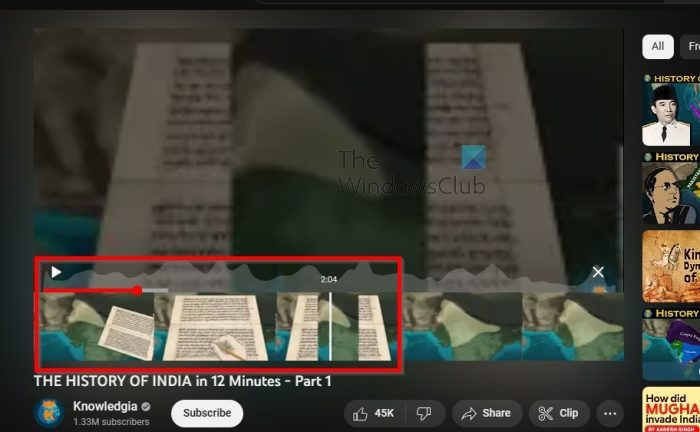
Viimeinen vaihe on käyttää tarkkaa hakutoimintoa navigoidaksesi videon parhaaseen osaan, joten selitetään.
sony vaio -kosketuslevy ei toimi
Joten nyt sinun pitäisi katsoa YouTuben kotisivua.
Etsi tästä video ja napsauta sitä hakutuloksissa.
Paina toistopainiketta saadaksesi videon liikkumaan.
Kun tämä on tehty, siirrä hiiren osoitin videon edistymispalkin päälle.
Napsauta punaista pistettä ja siirry haluamallesi alueelle vetämällä vasemmalle tai oikealle.
Kuitenkin saadaksesi parhaat tulokset pitämällä punaista pistettä painettuna.
Kun olet tehnyt tämän, vedä se ylös ja vapauta.
Sinun pitäisi nyt nähdä pikkukuvanauha.
Siirrä punaista pistettä vasemmalle tai oikealle ja katso pikkukuvien liikkuvan ja muuttuvan.
virkistävä työpöytä
Valitse videon osuvin alue pikkukuvasta ja siinä kaikki. Nyt olet tarkan YouTube-haun mestari. Taputtele itseäsi selkään.
LUKEA : YouTube-video on jäädytetty. Jatketaanko selaamista? [Kieltää]
Kun haluat lopettaa tarkan YouTube-haun Android-laitteella, sinun on painettava X-painiketta. Mitään muuta ei vaadita tämän toiminnon suorittamisen jälkeen.
Mitä kaksoisnapautus tarkoittaa YouTube-haulle?
Hae kaksoisnapauttamalla on YouTuben mobiiliominaisuus, jonka avulla käyttäjät voivat hypätä tietyn matkan videossa kaksoisnapauttamalla videosoittimen vasenta tai oikeaa aluetta. Tämä voidaan tehdä joko taaksepäin tai eteenpäin. Tällä hetkellä oletusarvoinen ohitettavien sekuntien määrä on 5, mutta jos kaksoisnapsautat useita ruutuja nopeasti peräkkäin, voit ohittaa huomattavasti yli 5 sekuntia.















